Можно использовать панорамирование, чтобы изменить положение вида, и зумирование, чтобы изменить коэффициент увеличения вида.
Как правило, панорамирование и зумирование текущего вида выполняется с помощью колесика мыши или аналогичных устройств. Зумирование вида выполняется путем вращения колесика, а панорамирование вида — нажатия колесика и перетаскивание курсора.
В примере вкладки "Модель" внизу слева текущим видом является вся область чертежа. В примере справа показаны два видовых экрана пространства модели, один из которых выделен и является текущим видовым экраном. Можно щелкнуть внутри видового экрана, чтобы сделать его текущим. Затем можно выполнить панорамирование и зумирование вида, который в нем отображается.
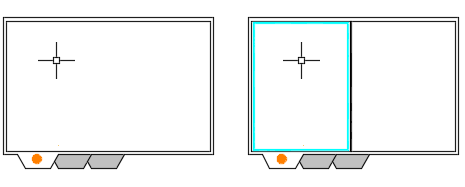
В примере вкладки "Лист" внизу слева текущий видовой экран листа выделен, и на нем можно панорамировать или зумировать область пространства модели. В примере справа дважды щелкните за пределами видовых экранов листа, чтобы перейти в пространство листа, где можно панорамировать и зумировать весь лист. Именно так можно увеличить область основной надписи.
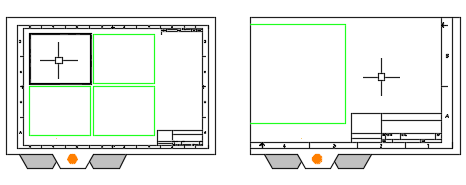
Использование курсора в качестве увеличительного стекла
При зумировании положение курсора определяет положение, которое остается неизменным во время операции зумирования. В большинстве случаев курсор перемещается в выбранное положение, а затем для увеличения этой области используется колесико мыши. На иллюстрации внизу курсор помещен в угол настила в расположении 1. При зумировании с помощью колесика мыши курсор сохраняет то же положение в точке 2 относительно кладовой.
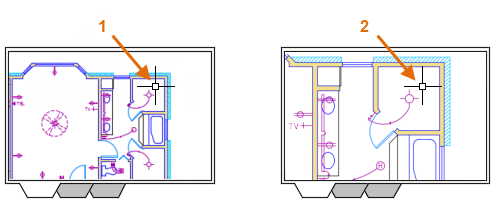
Основные параметры зумирования
Помимо зумирования с помощью колесика мыши, к основным параметрам команды ПОКАЗАТЬ относятся следующие.
- Параметр "ПОКАЗАТЬ предыдущий" восстанавливает предыдущий вид в области чертежа или видовом экране.
- Параметр "ПОКАЗАТЬ до границ" отображает вид с максимально возможным увеличением, где содержатся все объекты чертежа, включая и объекты на временно отключенных слоях. Границы не включают объекты на замороженных слоях.
Панорамирование и зумирование с помощью сенсорной панели
- Увеличить. Плавно разведите большой и указательный пальцы.
- Уменьшить. Сдвиньте большой и указательный пальцы вместе.
- Панорамирование. Проведите двумя пальцами в том направлении, в котором требуется панорамировать вид.
Отключить режим работы с сенсорной панелью можно с помощью параметра ленты "Сенсорная панель", который отображается по умолчанию на панели "Выбор режима".